简介
无线网络相比于有线网络有许多优势,它可以不受空间的限制自由上网。但是相比于有线网络,它的连接方式却不似有线网络那样简单,今天我来说说怎么连接无线网络.
方法/步骤
首先打开控制面板,在开始菜单中打开。
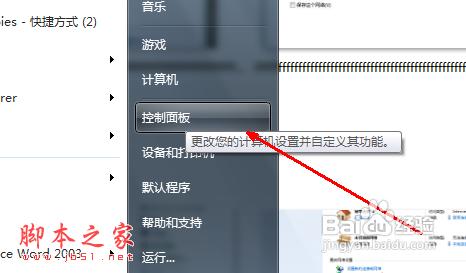
打开控制面板之后,找到网络和共享中心这个选项,然后打开。
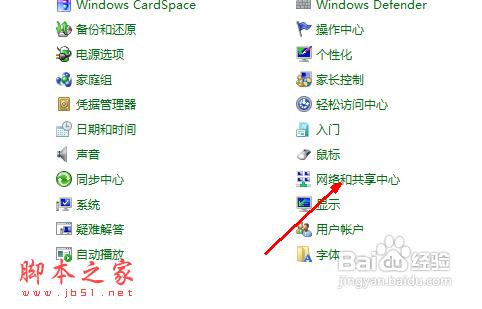
打开网络和共享中心之后,这里有详细的关于网络连接方面的信息。点击中部的设置新的连接这样一个蓝色的链接。
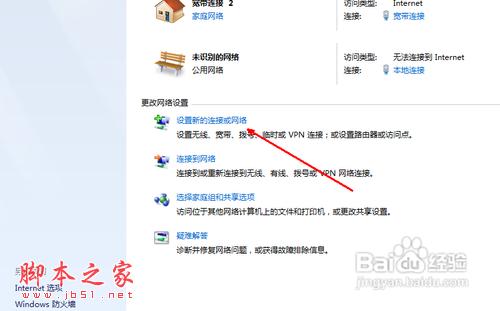
如果你的电脑上以前有网络连接,如果是重新设定一个无线网络连接,就选第一个选项,否,创建一个新的连接。然后点击下一步。
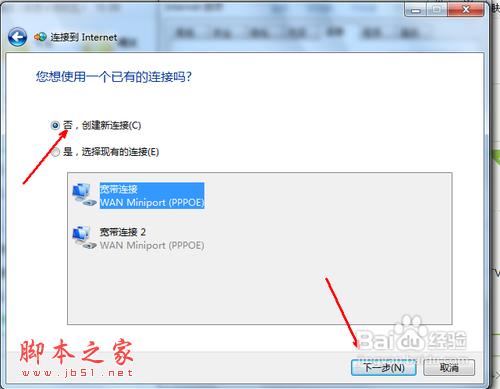
在选择连接方式这个页面中,如果你有无线网络,就会在下面的列表中显示出一个无线连接的选项。用鼠标点击一下这个选项,然后点击确定。
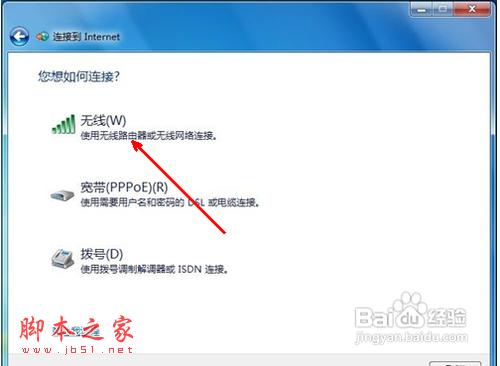
点击确定之后,回到系统托盘处,找到网络连接的图标,然后打开,选择连接,点击之后将出现下面这样一个设定无线网络的选项,输入网络名和安全密钥,点击确定就可以了。
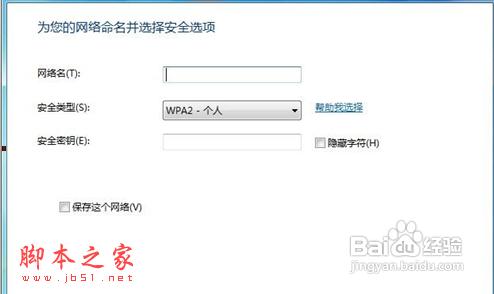
此时,无线网络连接我们就设置好了,现在你就可以用无线网络来上网了。打开系统托盘处的网络图标,我们会发一同,上面显示了已经连接。
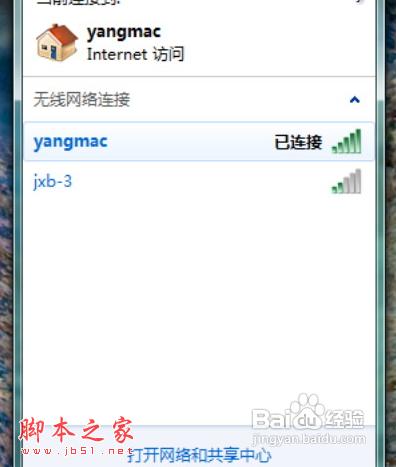
注意事项
无线网络相比于有线的网络,可能会有不稳定。